Hinzufügen von Benutzern
Bei der Erstinstallation Ihres Shops wird ein Standard-Administratorkonto mit Anmeldedaten erstellt, das Ihnen vollen administrativen Zugriff gewährt. Es empfiehlt sich, ein weiteres Benutzerkonto mit vollem Administrator-Zugriff anzulegen. Auf diese Weise können Sie ein Konto für Ihre alltäglichen administrativen Tätigkeiten verwenden und das andere als “Super-Admin”-Konto reservieren. Dies kann hilfreich sein, wenn Sie Ihre regulären Anmeldedaten vergessen haben oder diese irgendwie unbrauchbar geworden sind.
Wenn andere Mitglieder Ihres Teams oder Dienstleister Zugriff benötigen, können Sie für jeden ein separates Benutzerkonto einrichten und den Zugriff auf der Grundlage der jeweiligen geschäftlichen Notwendigkeit einschränken. Um die Websites oder Shops einzuschränken, auf die Benutzer zugreifen können, wenn sie sich bei der Verwaltung anmelden, müssen Sie zunächst eine Rolle mit eingeschränktem Umfang erstellen und nur die erforderlichen Ressourcen auswählen. Anschließend können Sie die Rolle einem bestimmten Benutzerkonto zuweisen. Admin-Benutzer, die einer eingeschränkten Rolle zugewiesen sind, können nur Daten für Websites oder Shops sehen und ändern, die mit der Rolle verbunden sind, können aber keine Änderungen an globalen Einstellungen oder Daten vornehmen.
Für Benutzer oder Rollen, die zeitlich begrenzt sind, können Sie auch ein Ablaufdatum für das Benutzerkonto festlegen.
 Beispiel Admin-Benutzer
Beispiel Admin-Benutzer
Erstellen Sie einen neuen Benutzer
-
Gehen Sie in der Seitenleiste von Admin auf System > Berechtigungen > Alle Benutzer.
-
Klicken Sie in der oberen rechten Ecke auf “ Neuen Benutzer hinzufügen”.
Um einen vorhandenen Benutzer zu bearbeiten, klicken Sie auf einen Benutzernamen in der Tabelle. Sie können die Abschnitte Benutzerinformationen und Benutzerrolle nach Bedarf ändern.
-
Gehen Sie im Abschnitt Kontoinformationen wie folgt vor:
 Neue Benutzerkontoinformationen
Neue Benutzerkontoinformationen-
Geben Sie den Benutzernamen für das Konto ein.
Der Benutzername sollte leicht zu merken sein. Groß- und Kleinschreibung wird nicht beachtet. Wenn Ihr Benutzername zum Beispiel
Johnlautet, können Sie sich auch alsjohnanmelden. -
Füllen Sie die folgenden Informationen aus:
- Vorname
- Nachname
-
E-Mail-Adresse
Jedes Benutzerkonto muss eine eindeutige E-Mail-Adresse haben.
-
Geben Sie ein Passwort für das Konto ein.
Ein Admin-Kennwort muss mindestens sieben Zeichen lang sein und sowohl Buchstaben als auch Zahlen enthalten. Weitere Passwortoptionen finden Sie unter Konfigurieren der Admin-Sicherheit.
-
Bei Kennwortbestätigung geben Sie das Kennwort erneut ein, um sicherzustellen, dass es richtig eingegeben wurde.
-
Wenn Ihr Geschäft mehrere Sprachen hat, setzen Sie Oberflächengebietsschema auf die Sprache, die für die Verwaltungsoberfläche verwendet werden soll.
-
-
Setzen Sie Dieses Konto ist auf
Aktiv. -
Klicken Sie auf das Kalendersymbol, um das Ablaufdatum für das Benutzerkonto festzulegen.
Die Festlegung eines Ablaufdatums ist hilfreich, wenn ein Benutzer oder eine Rolle zeitlich begrenzt ist. Nach Ablauf des Datums ändert sich der Status des Benutzerkontos in
Inaktivund kann bei Bedarf aktualisiert werden. -
Geben Sie unter Current User Identity Verification Ihr Benutzerkonto-Passwort ein.
Wenn der Abschnitt Kontoinformationen abgeschlossen ist, können Sie den Benutzer speichern. Der neue Benutzer wird in der Tabelle Benutzer angezeigt, kann sich aber erst anmelden, wenn ihm eine Rolle zugewiesen wurde.
Zuweisung einer Benutzerrolle
-
Klicken Sie in der linken Leiste auf Benutzerrolle.
In der Tabelle werden alle vorhandenen Benutzerrollen aufgelistet. Für einen neuen Shop ist Administratoren die einzige verfügbare Rolle.
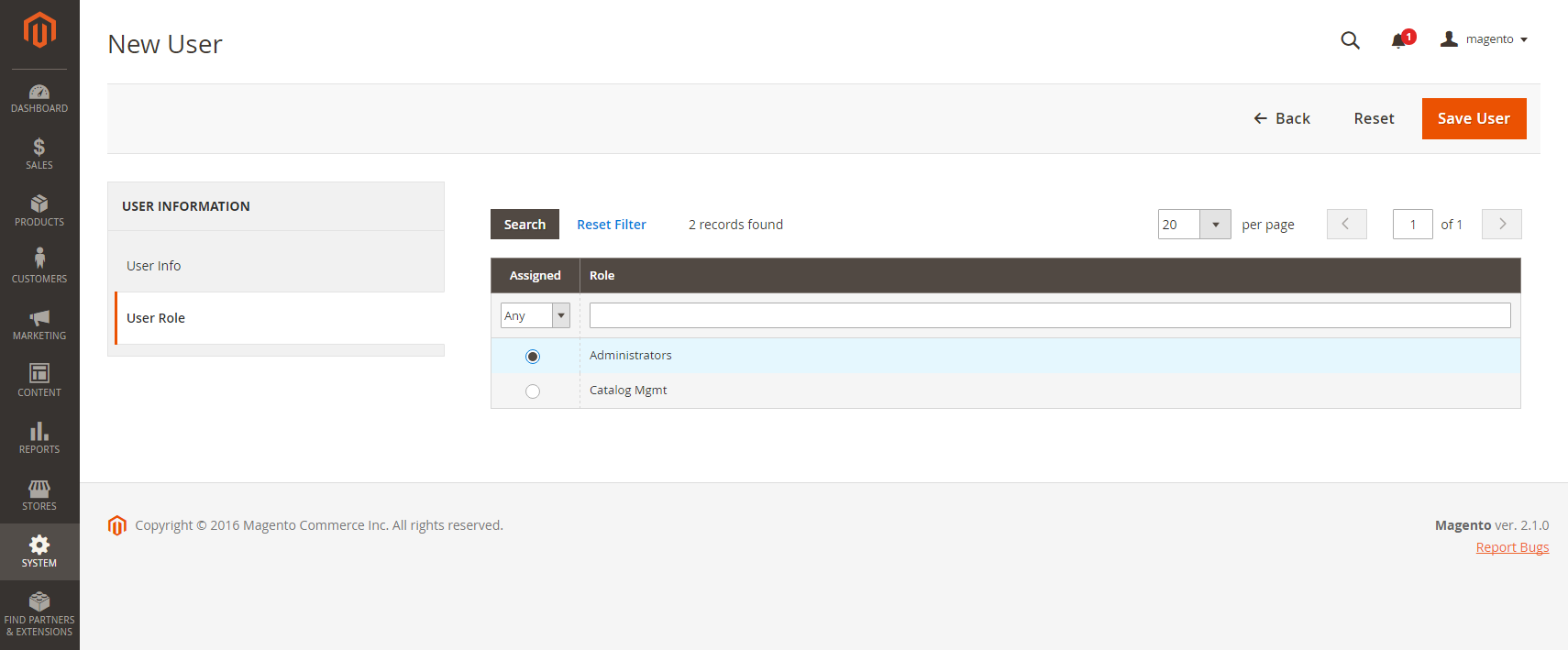 Neue Benutzerrolle hinzufügen
Neue Benutzerrolle hinzufügen -
Wählen Sie in der Spalte Zugeordnet eine Benutzerrolle aus.
Sie können vorhandene Benutzerrollen anzeigen oder zusätzliche definieren. Nachdem eine Rolle definiert wurde, müssen Sie das Benutzerkonto bearbeiten, um die neue Rolle zuzuweisen.
2FA-Anbieter verifizieren oder zurücksetzen
-
Klicken Sie im linken Bereich auf 2FA.
 2FA
2FA -
Überprüfen Sie die 2FA-Lösung(en), die für Admin-Benutzer verfügbar sind. Weisen Sie dann jeden Benutzer an, die gewünschte(n) Lösung(en) zu installieren, bevor er sich anmeldet. Für die Anmeldung bei Admin ist die Authentifizierung mit nur einer 2FA-Lösung erforderlich.
-
Wenn der Benutzer die 2FA-Lösung erneut installieren muss, können Sie die aktuelle 2FA-Konfiguration zurücksetzen. In diesem Fall muss der Benutzer den Einrichtungsprozess wiederholen, bevor er sich erneut anmelden kann. Zum Beispiel könnte der Benutzer ein neues Smartphone haben und muss Google Authenticator neu installieren. Um die aktuelle 2FA-Einrichtung des Benutzers zu löschen, klicken Sie für jede Lösung, die Sie löschen möchten, auf Zurücksetzen (Anbieter). Wenn Sie dazu aufgefordert werden, klicken Sie zur Bestätigung auf OK.
Der Nutzer erhält eine E-Mail mit einem Link zu 2FA konfigurieren. Der Link kann nur einmal verwendet werden. Wenn der Benutzer mehrmals versucht, sich anzumelden, wird nach jedem Versuch ein neuer Link gesendet.
-
Klicken Sie auf Benutzer speichern. Wenn Sie dazu aufgefordert werden, geben Sie Ihr Passwort ein, um Ihre Identität zu bestätigen, und klicken Sie erneut auf Benutzer speichern.
Das Raster Benutzer wird geöffnet und listet alle Benutzer auf.
Löschen Sie einen Admin-Benutzer
-
Gehen Sie in der Seitenleiste Admin auf System > Berechtigungen > Alle Benutzer.
-
Suchen Sie das Benutzerkonto mithilfe der Filter über dem Gitter und klicken Sie auf den Benutzernamen.
-
Wenn Sie dazu aufgefordert werden, geben Sie Ihr Passwort ein, um Ihre Identität zu bestätigen.
-
Klicken Sie in der oberen rechten Ecke auf Benutzer löschen.
-
Klicken Sie auf OK, um die Aktion zu bestätigen.
